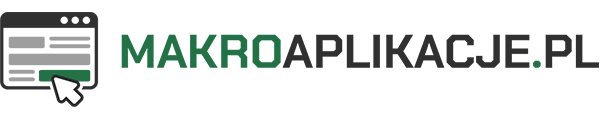Sporo osób nie wie o tym, że możemy zmienić domyślny wygląd pliku Excela. Niektóre rzeczy możemy edytować z poziomu opcji programu. Jeśli nam to nie wystarczy – możemy stworzyć własny szablon arkusza, który będzie domyślnym w całym Excelu.
Opcje edytowalne
W domyślnym pliku Excela możemy zobaczyć:
- Trzy arkusze.
- Czcionkę tekstu podstawowego (kiedyś Arial, od wersji 2007 Calibri).
- Widok normalny.
- Pasek formuły.
- Nagłówki kolumn i wierszy.
- Siatkę wyświetlaną w standardowym kolorze.
Dodatkowo:
- Separatorem liczb dziesiętnych jest przecinek.
- Formuły można przeciągnąć łapiąc za czarny krzyżyk.
- Paski przewijania są widoczne.
Niektóre osoby nie wiedzą, że wszystkie te ustawienia możemy zmienić w opcjach Excela i dopasować je pod własne preferencje.
Zwykle jednak te domyślne ustawienia wystarczą i nie ma potrzeby ich modyfikacji. Poza krojem i rozmiarem czcionki trudno uznać, aby wyłączenie nagłówków, paska formuły, czy linii siatki było zmianą na plus. Ale o gustach się nie dyskutuje i być może są użytkownicy, którzy śmiało modyfikują również te elementy interfejsu.
Nowy szablon
Nie wszystko można jednak zmienić w opcjach Excela…
Co w sytuacji gdy użytkownik:
- Chce inną szerokość kolumn i wysokość wierszy?
- Potrzebuje dodać do pliku elementy graficzne? np. logo firmy.
- Nie lubi domyślnych kolorów i chce ustawić inny motyw?
- Nie lubi szerokich marginesów i chce zmienić domyślne ustawienia wydruku?
- Potrzebuje dodać nazwę firmy w nagłówku, zaś w stopce adnotację, że dane zawierają informacje poufne, nie przeznaczone dla osób trzecich.
I chyba najważniejsza sprawa.
Co w sytuacji, gdy zechce użyć swoich ulubionych makr i stylów?
Aby wprowadzić takie zmiany należy utworzyć własny szablon arkusza lub skoroszytu i zapisać go, jako szablon XLTX lub XLTM. Ten drugi format będzie przechowywał makra, do których będziemy chcieli się odwoływać.
Taki szablon musimy nazwać Zeszyt.xltm lub Book.xltm (jeśli korzystamy z angielskiej wersji Excela). Plik należy umieścić w katalogu XLStart, którego położenie jest zmienne, ale możemy je zlokalizować poleceniem Application.StartupPath.